今日は、ターミナルプログラムをより上手に習得するためのヒントとコツを紹介します。 端末で長いコマンドを少なくとも1回入力する必要があります プログラムして、翌日それを忘れてください。 端末履歴コマンドのナビゲート このようなシナリオで役立ちます。
ただし、それらをナビゲートする方法は複数あります。 Linuxの達人のように、キーボードを定期的に使用する方法に基づいて、どちらか一方を優先する場合があります。お気に入りのターミナルプログラムでLinuxターミナルの履歴をナビゲートする方法については、以下をお読みください。
ターミナル履歴の閲覧
矢印キー
最も一般的な方法は、キーボードの矢印キーを使用することです。 上矢印を使用します キーを押して最近のコマンドを順番に参照し、実行するコマンドが見つかったらEnterキーを押します。
下矢印キーは、主に上矢印を元に戻すのに役立ちます キーコマンド。上キーを何度も押して、探しているコマンド下矢印を超えたとします。 キーは、コマンドリストを参照するために使用されます。したがって、上下は前後に移動することと同義であるため、ターミナルの履歴をナビゲートする最も簡単な方法です。
残念ながら、ほとんどのラップトップユーザーにとって、矢印キーは小さい上/下矢印キーのために(私のHPノートブックのように)不便であることがわかる場合があります。

その場合、私たちは別のトリックを身に付けています。矢印キーを使用せずに上下に閲覧する別の方法。そしてそれは…
Ctrl+pおよびCtrl+nキー
Ctrl + pは「前へ」のように省略され、上矢印キーとまったく同じように機能します。前の最近のコマンドを順番に参照します。 Ctrl + nは「次へ」のように省略され、下矢印キーと同じ機能を実行します。
今回は上下に移動するために2つのキーを押さなければならないことに戸惑うかもしれませんが、私を信じてください。キーボードから手を離したくない場合は、これがはるかに効率的です。タッチタイピングが好きな人は、上/下矢印キーを使用すると、ホーム行のキーで指の位置を合わせる必要があります。
履歴コマンド
さて、これで、ターミナル履歴コマンドを順番にナビゲートすることに慣れました。上記の2つの方法のいずれかを使用して1つずつ。しかし、ターミナルプログラムで非常に多くのタスクを実行した場合はどうでしょうか。探しているコマンドが1つ見つかるまで、コマンドを1つずつ参照し続けますか?
これにより、最近のすべてのコマンドを一度に出力する「履歴」コマンドを使用する必要が生じます。コマンドの前には、それらのコマンドのインデックスのように機能する番号が付いています。したがって、historyコマンドへの出力として2つの列が表示されていることがわかります。
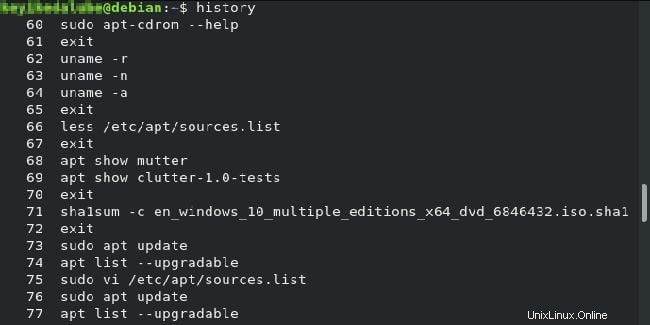
その番号は、目的のコマンドを実行するために使用されます。しかし、どうすればそれを行うことができますか?端末出力からコマンドを検索し、その接頭辞が付いた番号を記憶します。次に、以下の構文を使用して、プロンプトで希望のコマンドを実行します。
!<インデックス番号>
たとえば、「 sudo flatpak install flathub com.jetbrains.IntelliJ-IDEA-Community」のような長いコマンドを実行したいと思います。 」と表示され、上記のコマンドのインデックスは1035であることがわかります。次のように入力して、Enterキーを押したと思います。
!1035
履歴コマンドは、前の最近のコマンドを順番に参照したくない場合に最も役立ちます。
逆検索

逆検索は、以前の最近のコマンドをナビゲートするためのもう1つの優れたトリックです。これは、ほとんどのワードプロセッサやテキストエディタで通常使用されている検索機能のようなものです。ただし、Ctrl + fの代わりに、Ctrl+rを使用して逆検索を実行します。これは非常に不快で不規則な習慣のタスクに見えるかもしれませんが、心配しないでください。練習すれば、コツをつかむことができます🙂Ctrl+ rを押して、実行しようとしていたコマンドを入力し始め、魔法が好きですターミナルプロンプトは、コマンドの印刷を自動的に開始します。コマンドが探しているものである場合は、Enterキーを押して実行します。
コマンドが探しているものではない場合、コマンドに一般的な開始語が含まれていて、数週間または数か月前に使用されたために以前の最近のコマンドよりもはるかに遅れている場合が最も可能性が高くなります。そのコマンドを1文字ずつ入力し続けるだけで、目的のコマンドが得られるまで逆検索プログラムがより正確になります。
ターミナル履歴をクリア
以上が端末コマンドの履歴にアクセスする方法でしたが、履歴をクリアする方法についても触れています。
history -c
結論
Linuxでさまざまな履歴コマンドツールを使用する 、最近ではシェル/ターミナルプロンプトを使用する方がはるかに便利で簡単です。ターミナルの履歴をナビゲートするための一般的な方法のいくつかをリストしましたが、これまでに、上記のさまざまな方法からあなたの好みをすでに見つけていると確信しています。この記事がターミナルスキルの拡張に役立つことを願っています😉いくつかのクールな方法を見逃した場合は、下のコメントセクションであなたの意見を教えてください。必ず読んでいきます。